Booth
Master Booth merupakan menu dari master yang digunakan untuk editing request dan order. Di dalam menu ini terdapat button 'Filter', 'Create New', 'Edit' dan 'Disable'. Tampilan awal ketika user membuka menu "Master Booth" adalah sebagai berikut :
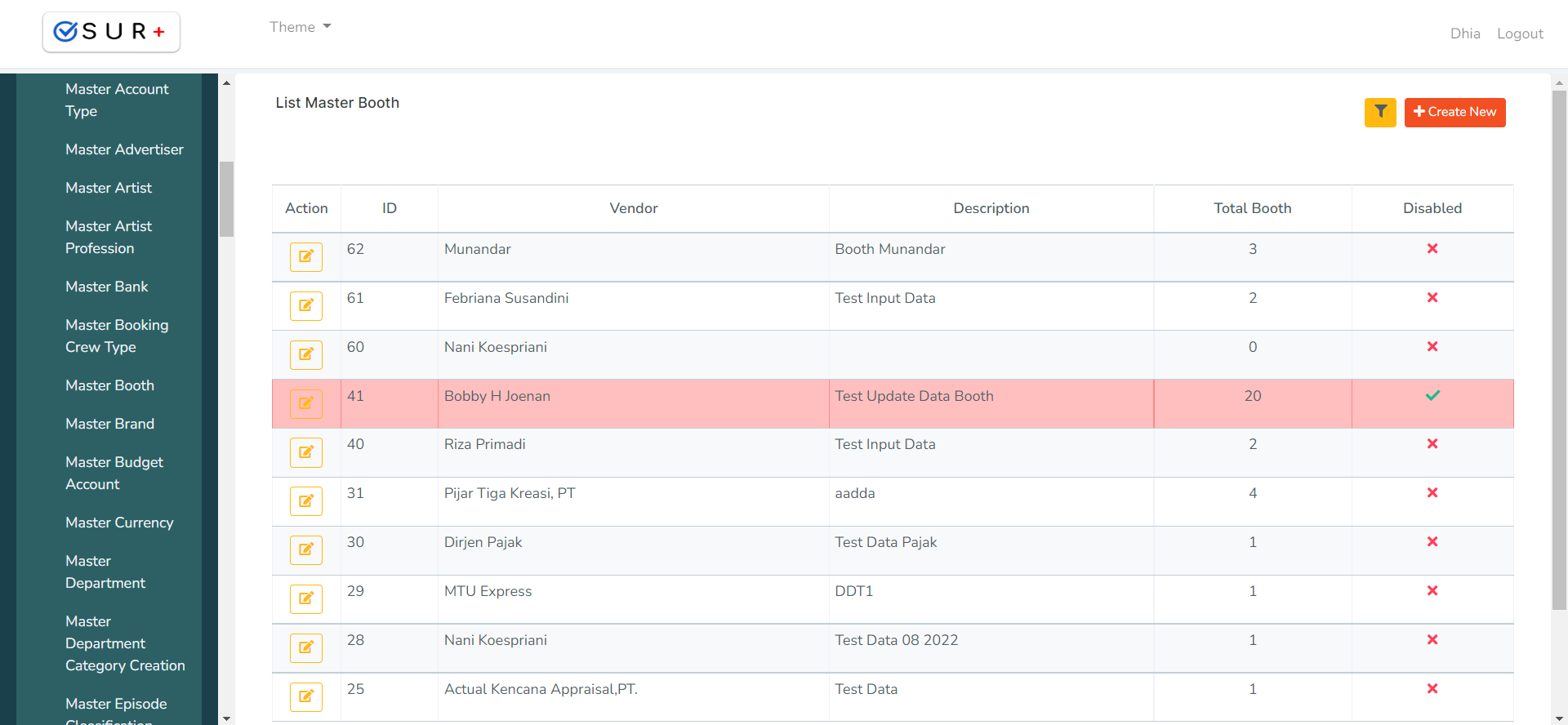
Filter Data
- Untuk memfilter data, dapat dilakukan dengan cara klik tombol filter

- Kolom pencarian ID, digunakan untuk melakukan pencarian berdasarkan kata kunci ID Master Booth.
- Kolom pencarian Vendor, digunakan untuk melakukan pencarian berdasarkan kata kunci nama vendor.
- Tombol
 untuk menampilkan hasil pencarian berdasarkan pilihan filter. Lalu hasil pencarian akan muncul pada data kolom.
untuk menampilkan hasil pencarian berdasarkan pilihan filter. Lalu hasil pencarian akan muncul pada data kolom.
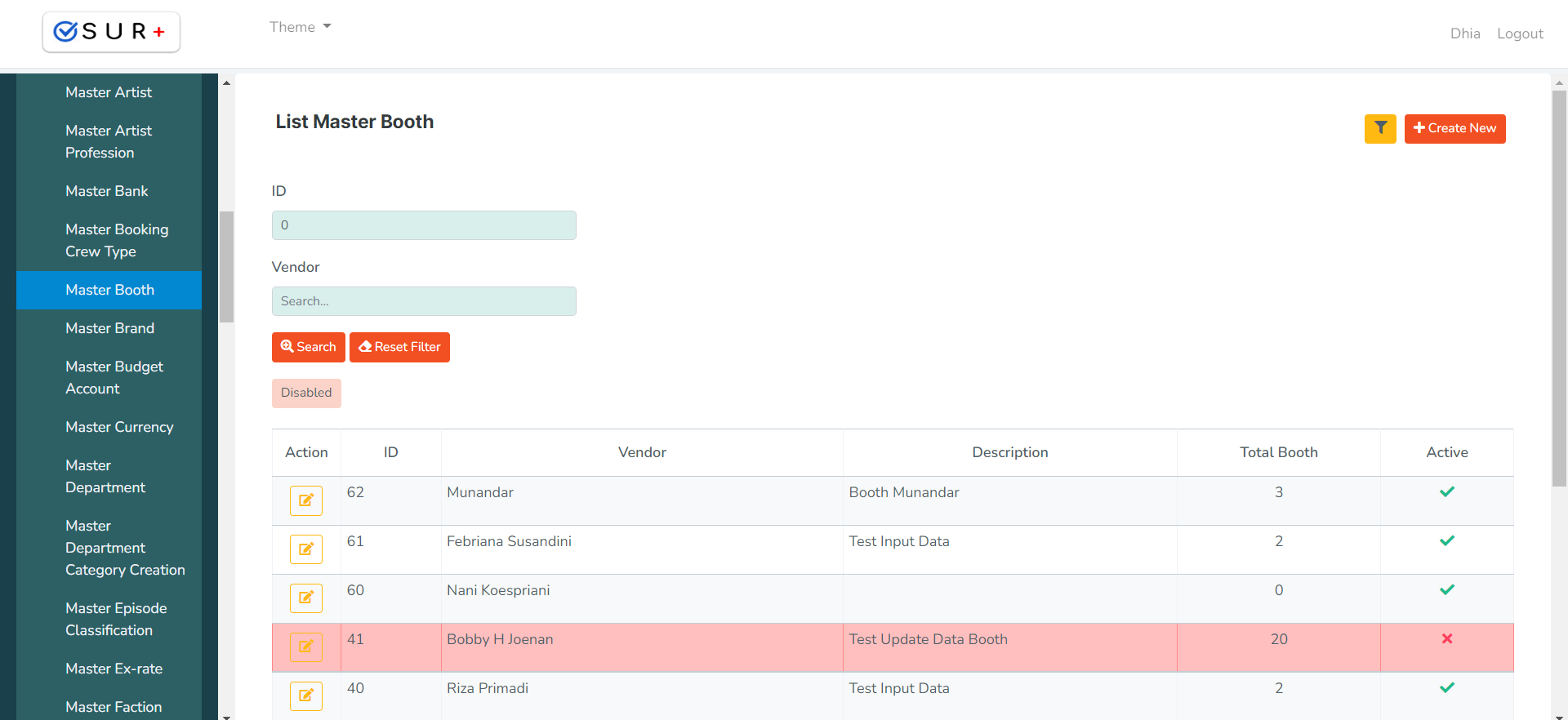
- Klik button
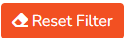 untuk mereset kolom filter.
untuk mereset kolom filter.
Create New
- User me-klik button
 untuk membuat data baru pada list data table.
untuk membuat data baru pada list data table. - Setelah itu akan masuk ke halaman detail data Master Booth. Di halaman detail data, terdapat empat buah panel yaitu 'Header', 'Detail Shift', 'Detail Booth', dan 'Info" yang masing-masing berisi informasi dari data detail Master Booth.
Panel Header berisi data-data dari booth yang akan ditambahkan. User memasukkan data booth pada form pembuatan Master Booth di panel header.
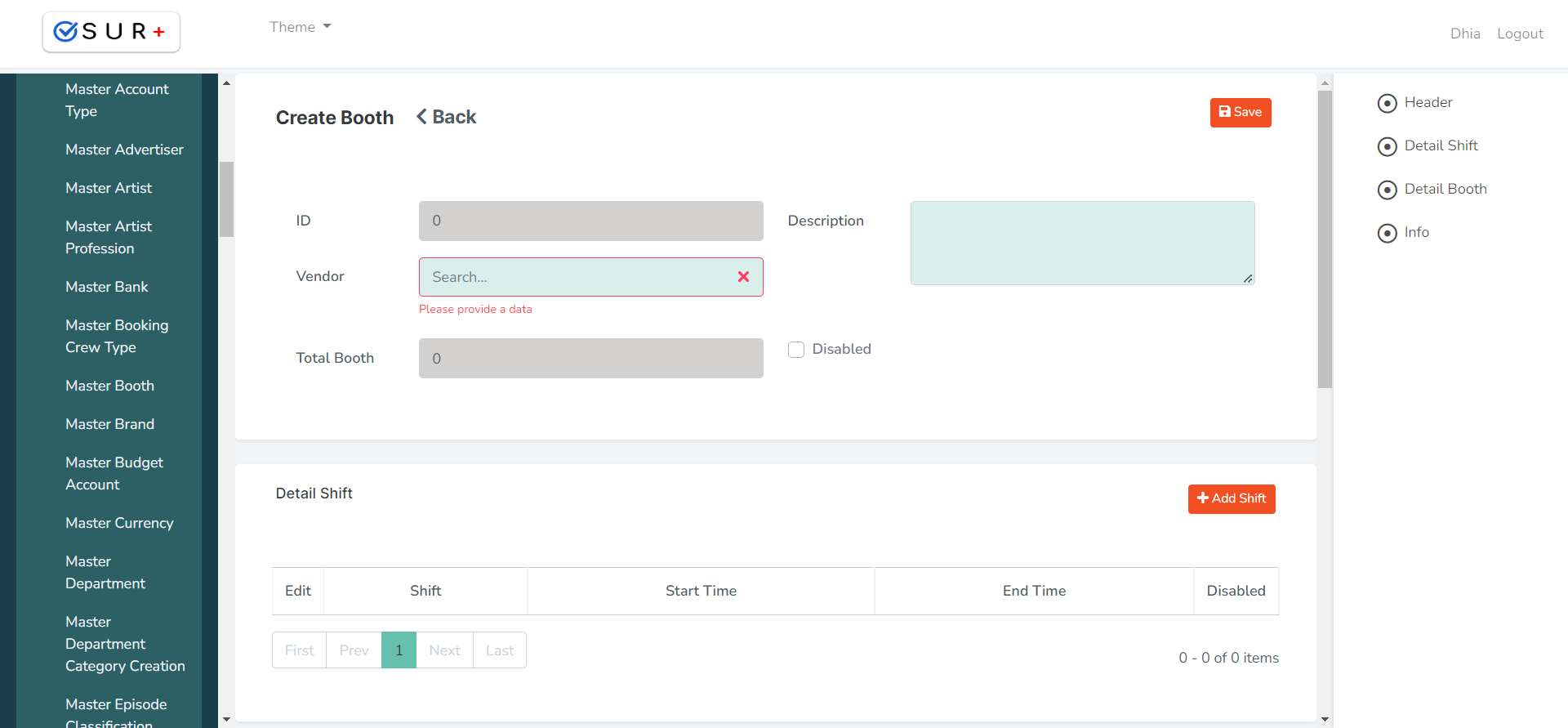
- Vendor : Masukkan nama vendor.
- Description : Masukkan deskripsi.
Panel Detail Shift berisi informasi detail dari shift.
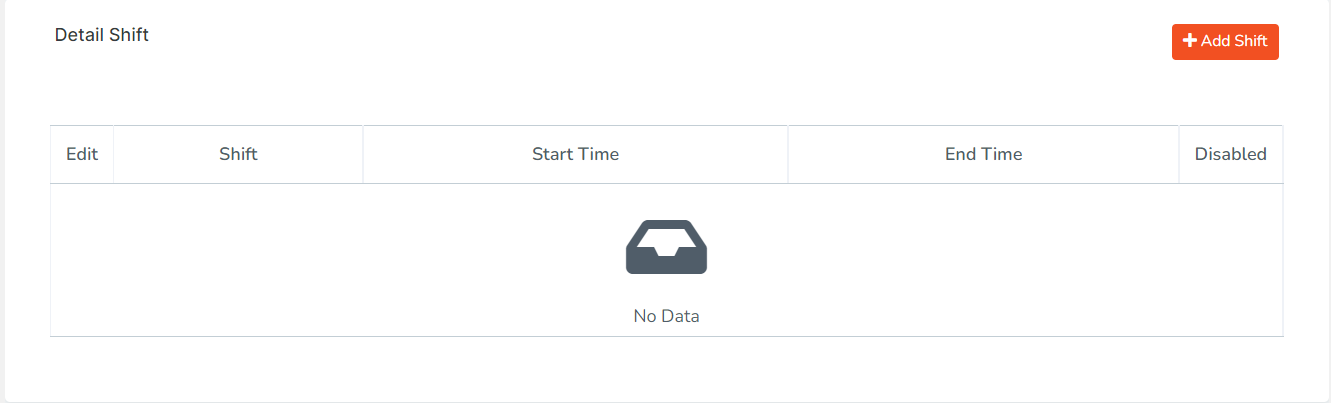
Untuk menambahkan detail shift, klik button ![]() maka akan muncul pop up seperti di bawah, user hanya perlu mengisi kolom form yang ada . Jika sudah, klik button
maka akan muncul pop up seperti di bawah, user hanya perlu mengisi kolom form yang ada . Jika sudah, klik button ![]() untuk menyimpan atau klik button
untuk menyimpan atau klik button ![]() untuk membatalkan.
untuk membatalkan.
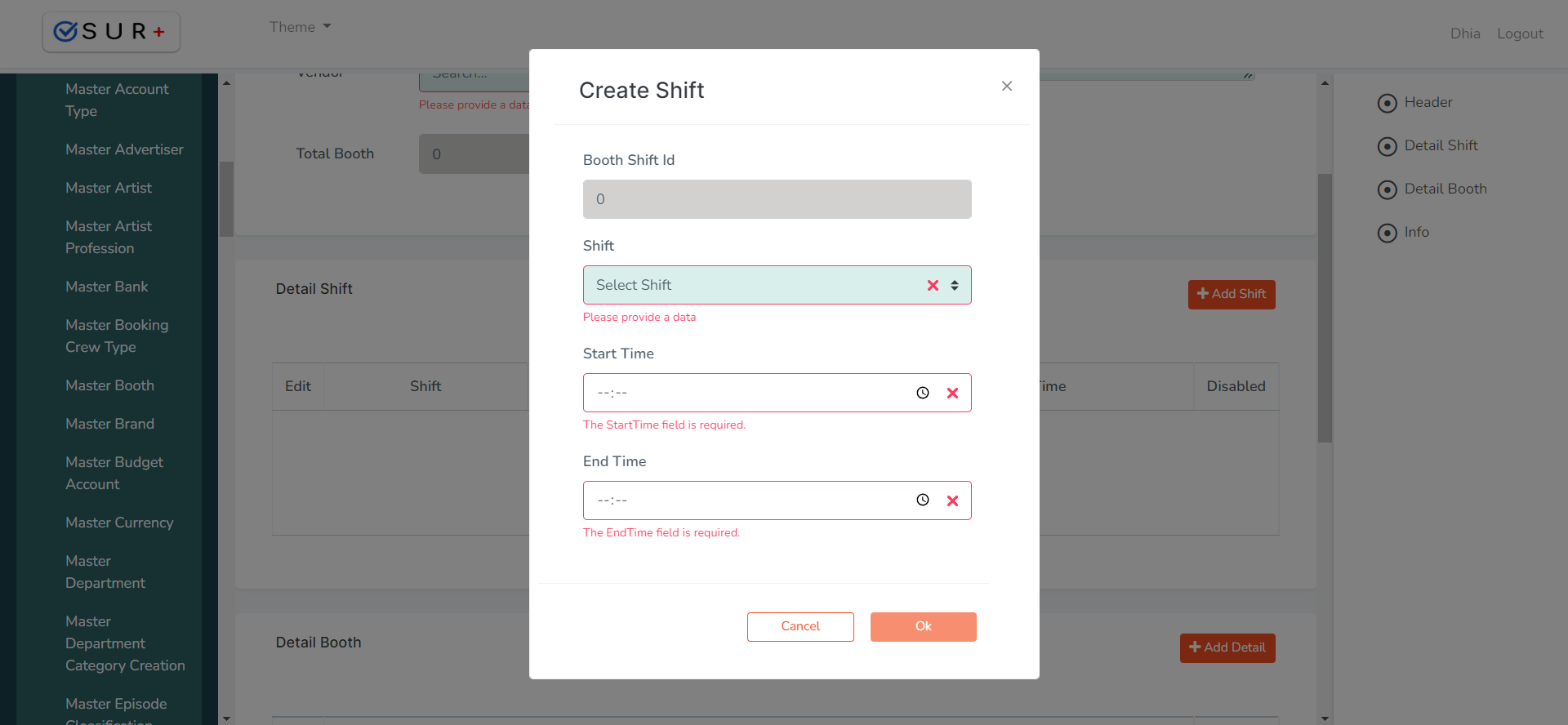
Panel Detail Booth berisi informasi mengenai detail booth.
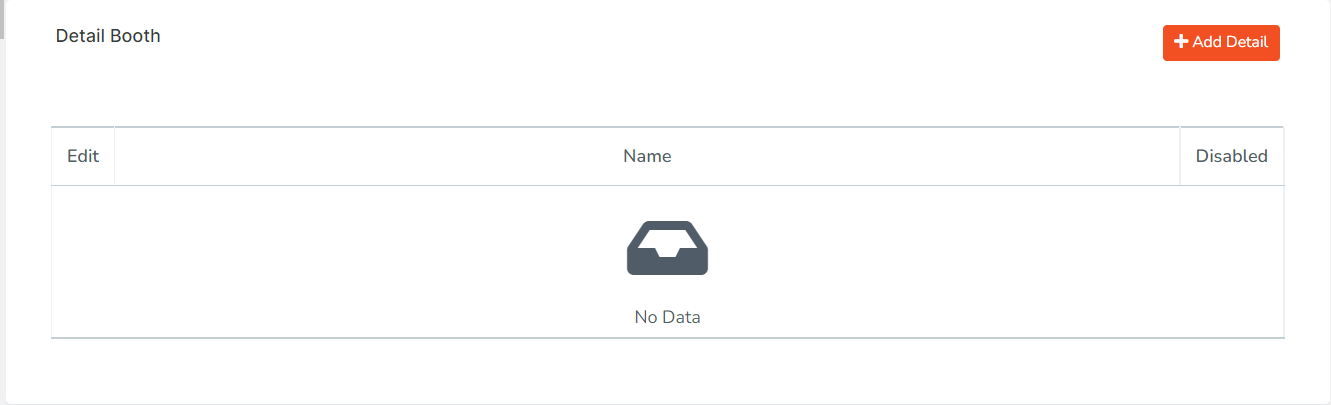
Untuk menambahkan detail booth, klik button ![]() maka akan muncul pop up seperti di bawah, user hanya perlu mengisi kolom form yang ada . Jika sudah, klik button
maka akan muncul pop up seperti di bawah, user hanya perlu mengisi kolom form yang ada . Jika sudah, klik button ![]() untuk menyimpan atau klik button
untuk menyimpan atau klik button ![]() untuk membatalkan.
untuk membatalkan.
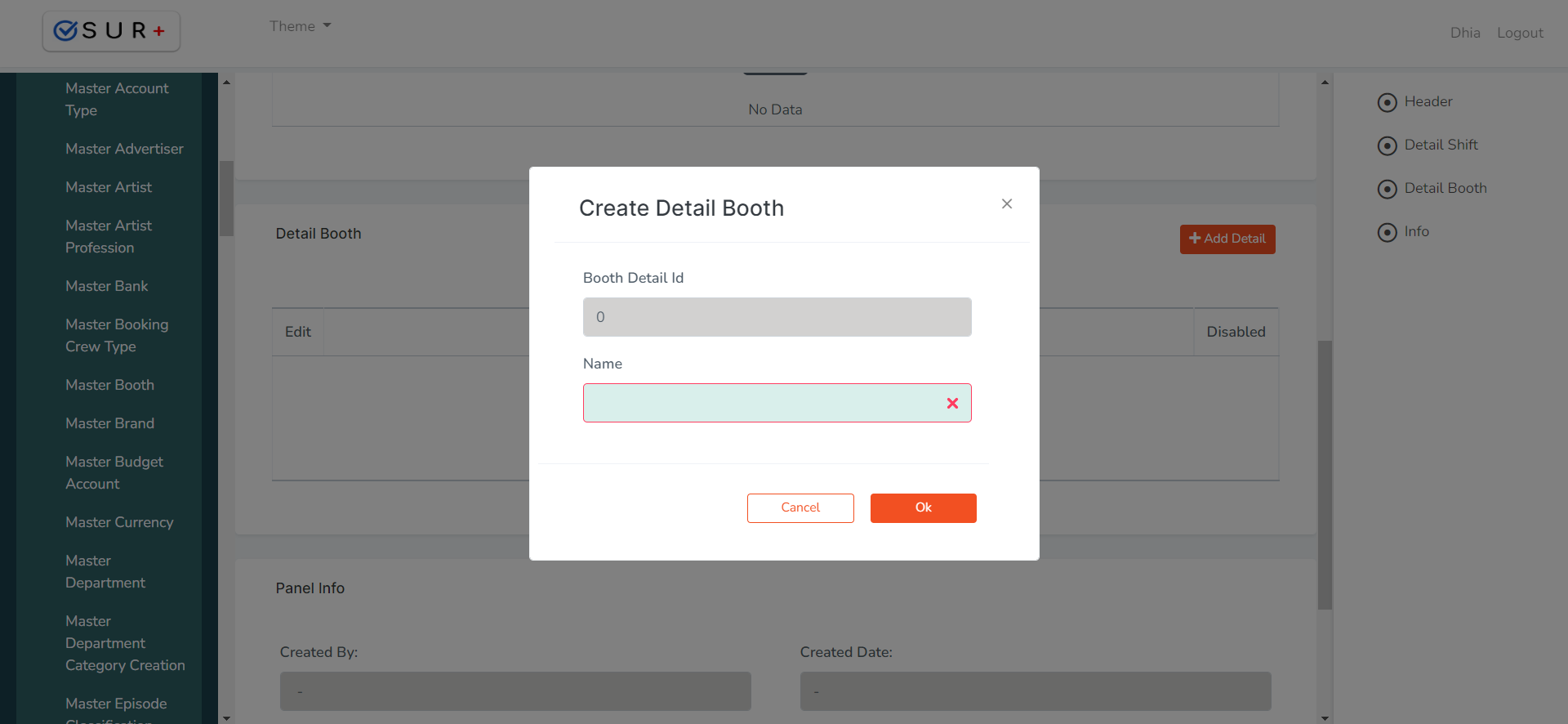
Panel Info berisi informasi siapa dan kapan yang telah melakukan create, modified serta disable data.
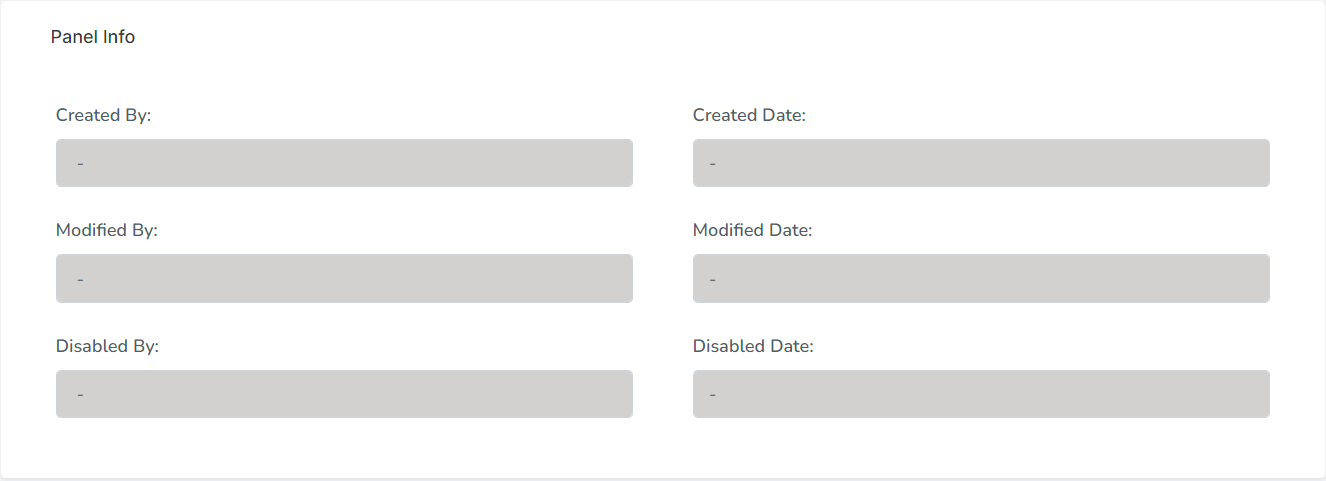
- Untuk menyimpan data master booth klik button
 atau jika ingin membatalkan klik button
atau jika ingin membatalkan klik button 
Edit Data
- Klik button
 pada row data kolom yang ingin diubah, kemudian halaman akan diarahkan pada halaman detail master booth seperti pada gambar berikut :
pada row data kolom yang ingin diubah, kemudian halaman akan diarahkan pada halaman detail master booth seperti pada gambar berikut :
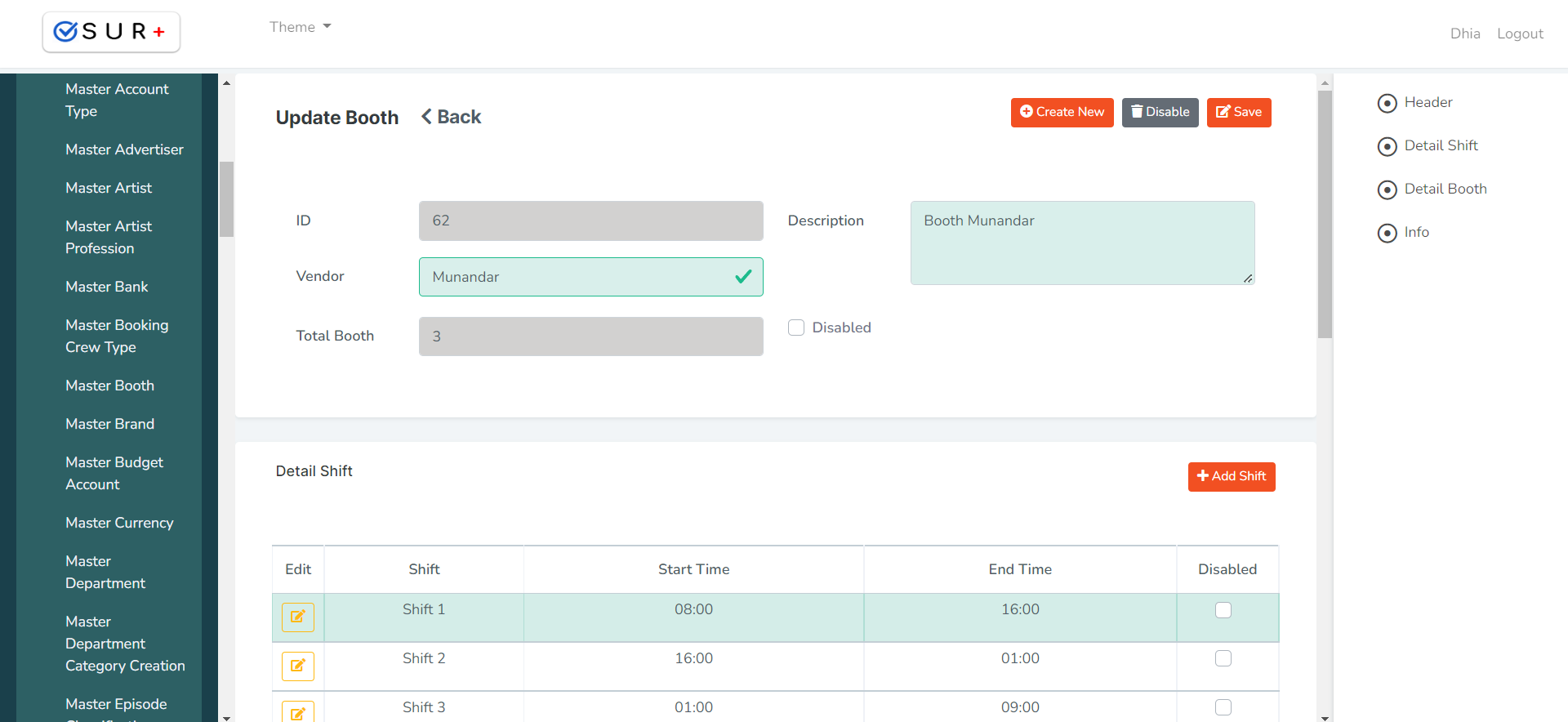
- Lakukan perubahan pada form seperti form create new.
- Untuk menyimpan perubahan data bank klik button
 atau jika ingin membatalkan klik button
atau jika ingin membatalkan klik button 
Panel Detail Shift
Pada panel ini juga bisa melakukan edit.
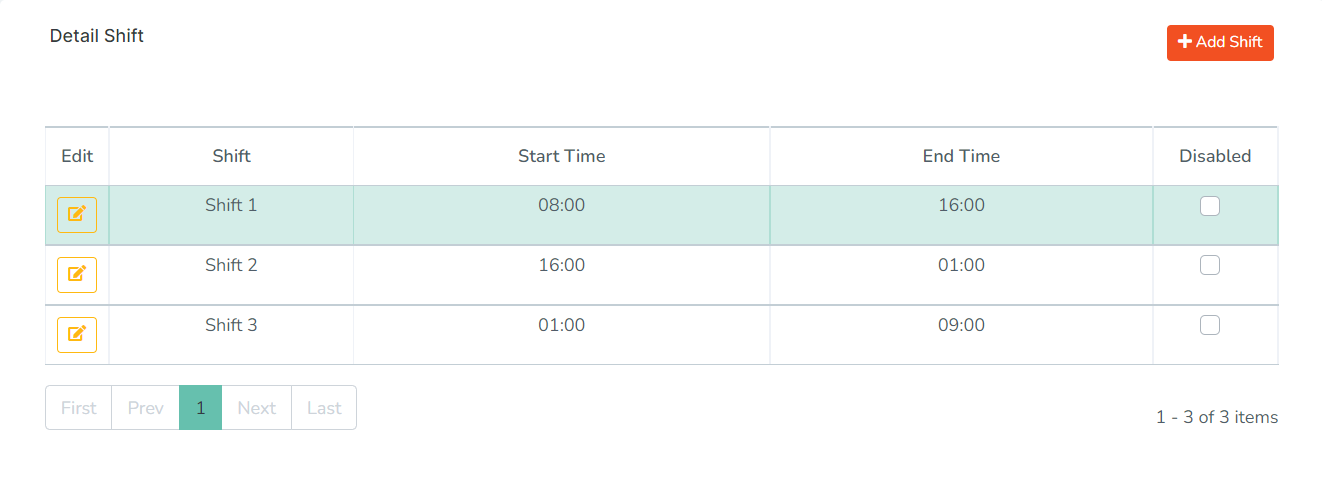
Untuk mengedit, klik button  pada row yang ingin diedit. Maka akan muncul pop up seperti di bawah, user hanya perlu melakukan edit seperti biasa. Jika sudah, klik button
pada row yang ingin diedit. Maka akan muncul pop up seperti di bawah, user hanya perlu melakukan edit seperti biasa. Jika sudah, klik button ![]() untuk menyimpan atau klik button
untuk menyimpan atau klik button ![]() untuk membatalkan.
untuk membatalkan.
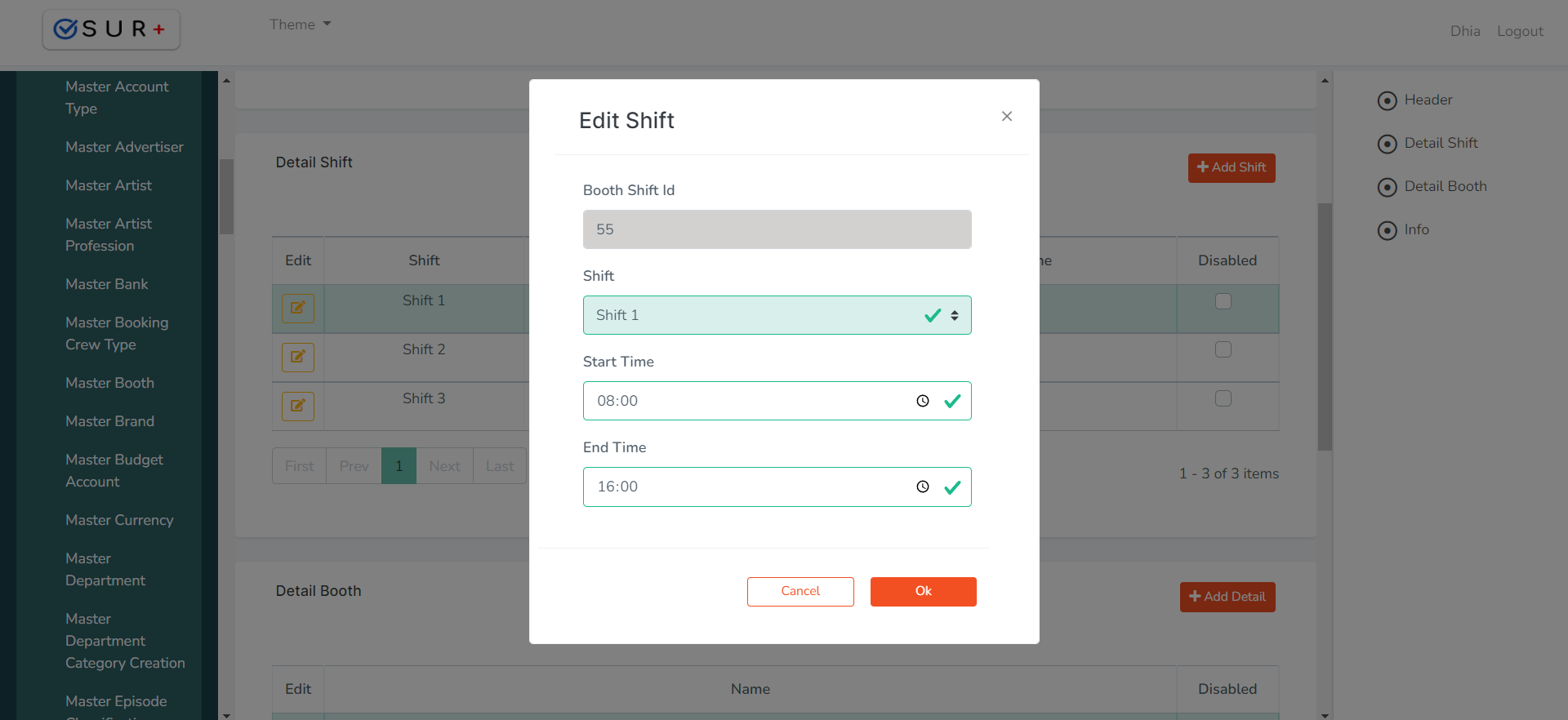
Panel Detail Booth
Pada panel ini juga bisa melakukan edit serta add bank contact.
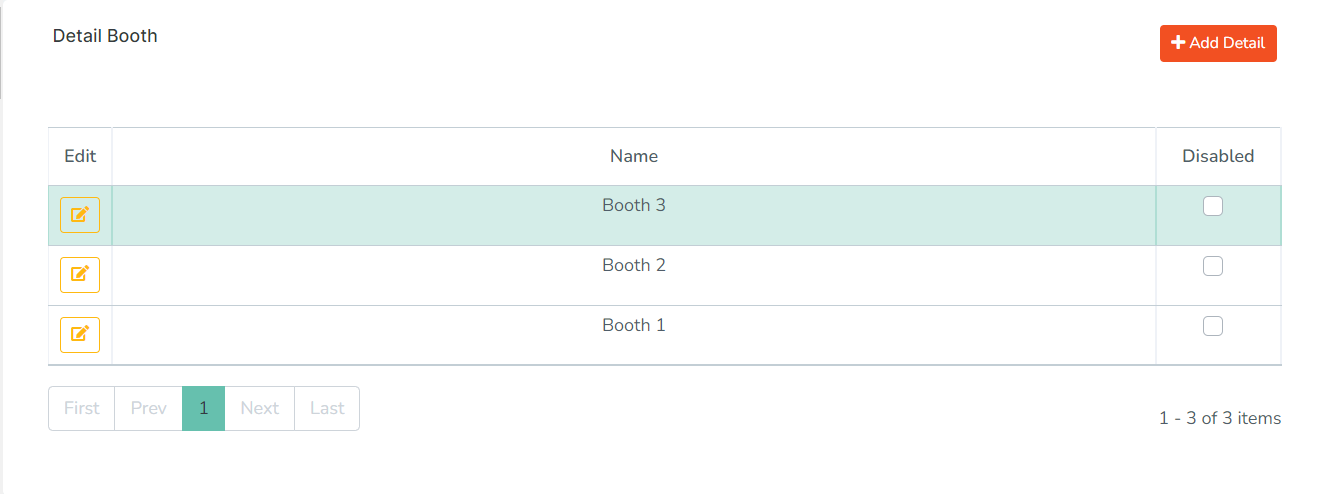
Untuk mengedit, klik button ![]() pada row yang ingin diedit. Maka akan muncul pop up seperti di bawah, user hanya perlu melakukan edit seperti biasa. Jika sudah, klik button
pada row yang ingin diedit. Maka akan muncul pop up seperti di bawah, user hanya perlu melakukan edit seperti biasa. Jika sudah, klik button ![]() untuk menyimpan atau klik button
untuk menyimpan atau klik button ![]() untuk membatalkan.
untuk membatalkan.
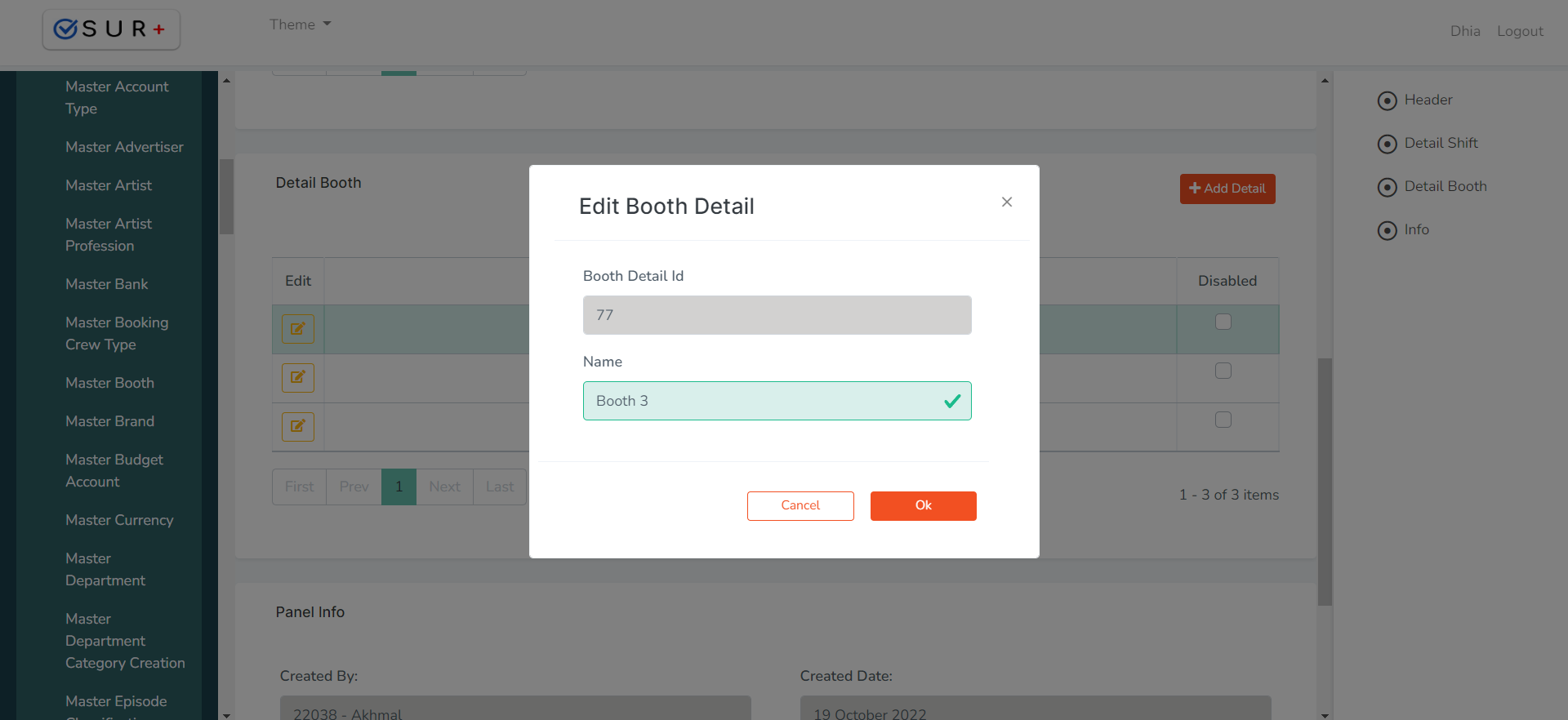
Disable Data
- Klik button
 pada halaman detail data yang ingin didisable/enable, kemudian akan keluar pop up seperti berikut :
pada halaman detail data yang ingin didisable/enable, kemudian akan keluar pop up seperti berikut :
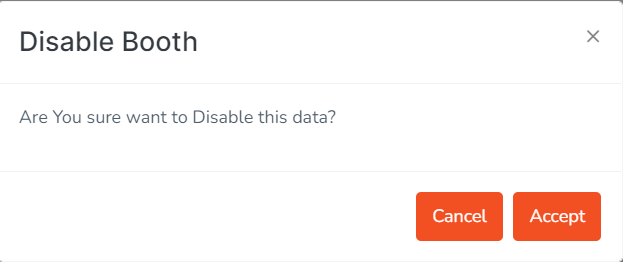
- Klik button
 untuk medisable data account atau klik button
untuk medisable data account atau klik button  jika ingin membatalkan.
jika ingin membatalkan.
Created with the Personal Edition of HelpNDoc: Easily create EPub books